Usando Formulários Wix para receber consentimento explícito
3 min
Você pode adicionar o Formulários Wix ao seu site para receber o consentimento explícito dos visitantes do seu site antes de processar seus dados.
Etapa 1 | Adicione e configure seu formulário
Com o Formulários Wix, você pode adicionar um formulário ao seu site para coletar informações de seus visitantes. Você pode configurar e criar o design do seu formulário para combinar com o estilo do seu site.
Editor Wix
Wix Studio
- Clique em Elementos
 no lado esquerdo do Editor.
no lado esquerdo do Editor. - Clique em Contato e formulários.
- Navegue pelos templates de formulário disponíveis e arraste o que você deseja para o seu site.

- Clique em Editar formulário.
- Clique em Configurações e adicione o nome do formulário.
Etapa 2 | Adicione uma caixa de seleção de consentimento explícito
Você pode receber o consentimento explícito ao adicionar uma caixa de seleção "Termos de Uso" ao seu formulário. Os visitantes são obrigados a marcar a caixa de seleção antes de clicar em Enviar. Adicione um link para os seus "Termos de Uso" para que os visitantes possam ler.
- Clique no formulário no seu editor.
- Clique em Editar formulário.
- Em Adicionar campos de formulário, clique em Caixa de seleção.
- Clique na caixa de seleção no seu editor e edite o seguinte:
- Mensagem da caixa de seleção: esse é o texto que aparece ao lado da caixa de seleção (por exemplo: Aceito os Termos e Condições).
- Adicionar link: edite o texto do link e clique no ícone Link
 para escolher o link para a página dos Termos de Uso.
para escolher o link para a página dos Termos de Uso. - Ativar a alavanca Campo obrigatório: escolha se esse é um campo obrigatório ou não. Se você exigir consentimento explícito antes que seu visitante clique em Enviar, ative a alavanca Obrigatório.
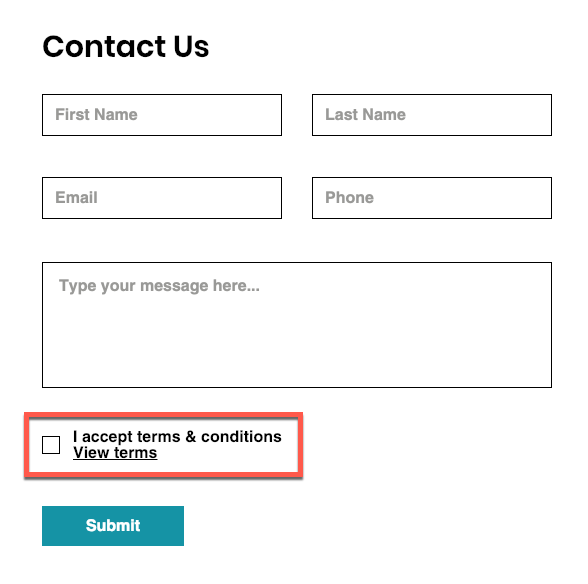
Dicas:
- Clique no formulário no seu editor e clique em Configurações. Use os ícones de Layout
 e Design
e Design  para alterar o visual do seu formulário (tamanho, cores, fontes, etc.).
para alterar o visual do seu formulário (tamanho, cores, fontes, etc.). - Você pode conectar seu Formulário Wix aos seus contatos.


